- トップ
- マガジントップ
- [ 活用講座 ]に関する記事一覧
- 【Lightroom講座第3回】デジタル写真をフィルム写真に見せる5つの機能の使い方

暮らしに役立つ情報とプリンター活用術をご紹介!
【Lightroom講座第3回】デジタル写真をフィルム写真に見せる5つの機能の使い方

近ごろ、人気が再燃してきたフィルムカメラ。
ざらっとした素朴な質感と、温かい色味が特徴です。
実際に、高画質のデジタルカメラとはひと味違う質感や色味に惹かれて、フィルムカメラを購入する人も増えています。
カメラ好きの方のなかには、「フィルムに挑戦したい」と思うものの、フィルムカメラ本体やフィルムを買うにはそれなりのお金がかかるため、躊躇してしまっている人もいるかもしれません。
今回は、Lightroomを使って、デジタルカメラで撮った写真をフィルム写真らしく見せる方法をご紹介します。
PR
フィルム写真の特徴は粒子感と色味のクセの強さ
フィルム写真とデジタル写真の違いは、解像度と色味の差です。
フィルム写真はデジタル写真と比べて解像度が低く、写真がざらざらした質感になります。
被写体の輪郭がデジタル写真と比べて柔らかく見えるのも、解像度の影響によるものです。
また、被写体の色や天気が「空間の色」に及ぼす影響が大きいのもフィルム写真の特徴です。
こういったフィルム写真ならではの特徴を、Lightroomを使って表現してみましょう。
デジタル写真をフィルム写真に近づける5つの機能
今回は、5つの機能を使ってデジタル写真をフィルム写真に近づけていきます。
こちらの画像を素材に、補正を入れていきましょう。

1. 黒レベルを上げる
デジタル写真はフィルム写真と比べて、光の少ない部分でも明るく写ります。
そのため、黒レベルを上げて(マイナスにすると暗くなる)暗い部分をより暗くすることで、フィルム写真らしく見せることができます。
黒レベル ―15
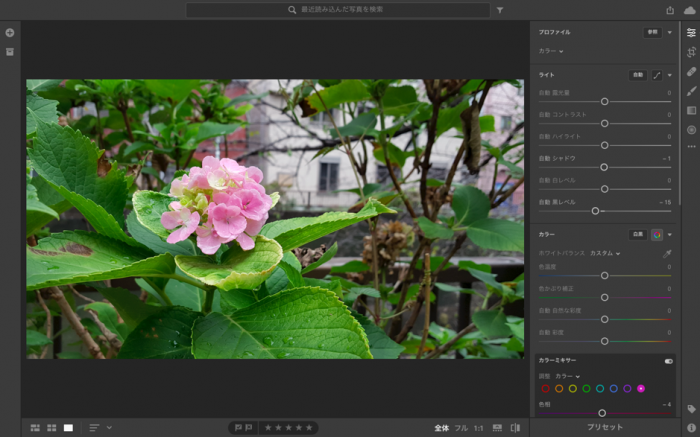
2. 露出・コントラストを上げる
全体を明るくすることで、被写体がきちんと見えるようにします。
露出 +0.38 / コントラスト +15

3. ハイライト、シャドウを調整する
フィルム写真は、写真の色味が被写体や光の影響を受けやすいのが特徴。
ハイライトで明るいところ、シャドウで暗いところの明るさを調整すると、デジタル写真もフィルム写真らしくなります。
ハイライト +50 / シャドウ ―55
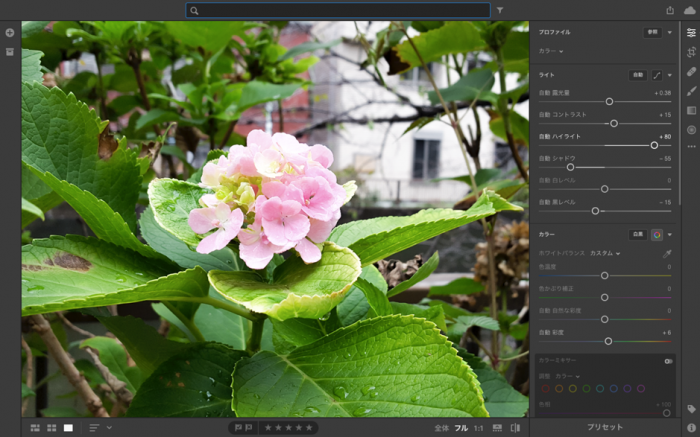
4. 粒子レベルを上げる
フィルム写真はデジタル写真よりも解像度が低く、ざらざらした質感に見えます。
粒子レベルを上げることでフィルム写真のような質感に近づきます。
やりすぎると、被写体の輪郭がギザギザになってしまい、写真が見づらくなるので適度に調整することを心がけてください。
粒子レベル +50
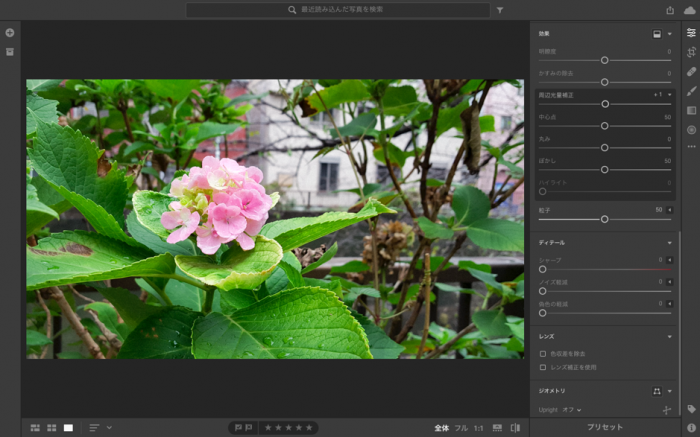
5. 色温度・色かぶり補正機能で色を調整する
3.で説明したように、フィルム写真の色は、被写体や光の影響を受けやすいので、色温度や色かぶり補正機能で写真の色を調整します。
色温度 調整なし / 色かぶり補正 グリーン+30

これら5つの補正機能を使うと、デジタル写真もぐっとフィルムっぽさが出てきます。
以下で補正のビフォー・アフターを比較してみましょう。
▼【ビフォー】

▼【アフター】

カラーミキサーを使いこなして、自分の好みの色味を再現しよう
上記の機能でひと通り補正しても、まだ物足りないという方はカラーミキサーを使うのがおすすめです。
カラーミキサーは、選択した色の色相、彩度、輝度を調整する機能。
より雰囲気のある、自分好みの色味に調整することができます。
色相は、色味の違いのことです。
例えば、同じ「緑」でも、鮮やかな黄緑から暗めの緑まで幅広い色味があります。
そのような色味をどちらに寄せるのかをカラーミキサーで調整します。
彩度は、色の鮮やかさの度合いのことです。
写真に鮮やかさが足りない時や、逆に色味を抑えたいときに調整します。
カラーミキサーでは、彩度をマイナスにするほど色味が抑えられ、プラスにするほど色が鮮やかになります。
輝度は、色の濃淡のこと。
カラーミキサーでは、輝度をマイナスにするほど色が濃くなり、プラスにするほど色が淡くなります。
*緑色を調整する
カラーミキサーで、調整する色を選びます。
ここでは緑色の色味を調整するため、カラーは緑を選択。
色相はやや深い緑に寄せ、輝度を少し上げて色の濃さを演出します。
色相 +5 / 彩度 調整なし / 輝度 +10
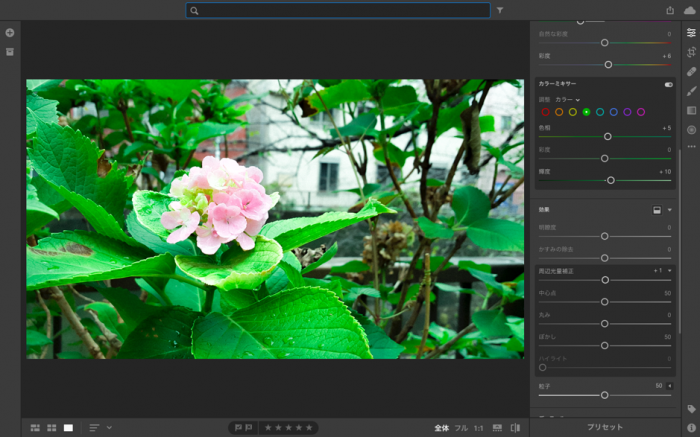
*ピンク色を調整する
カラーミキサーでピンクを選択し、色相を鮮やかなピンクに寄せます。
その後、より自然な色味になるようにモニターを見ながら彩度・輝度を調整します。
色相 +100 / 彩度 +15 / 輝度 ―30
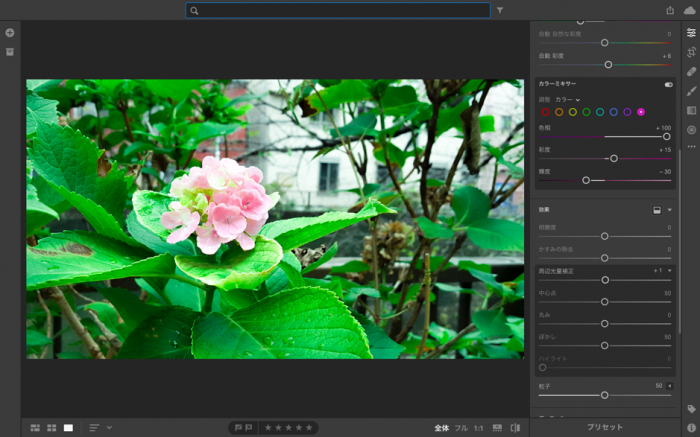
これで、写真のメインとなる緑色とピンク色の調整が完了しました。
最初の素材と比べると、ずいぶんフィルム写真のような雰囲気に仕上がっているはずです。
▼【カラーミキサーによる調整後】

PR
編集ツールを使いこなして、お気に入りの写真をフィルム写真風に
写真をレタッチする上で大事なのは、現実感を忘れないこと。
時には極端に明るくしたり、強い色味をつけたりするのもおもしろいものですが、デジタル写真をフィルム写真に近づける場合は、「現実感」を意識しながら調整すると自然な仕上がりになります。
色味やコントラストをうまく調整できるようになると、よりフィルム写真らしく見えるようになるので、色々な写真でレタッチを練習してみてくださいね。
※この記事の内容は、記事掲載開始当初、もしくは更新時のものです。
※この記事でご提供する情報は、その正確性と最新性の確保に努めておりますが、完全さを保証するものではありません。当社は、当サイトの内容に関するいかなる誤り・不掲載について、一切の責任を負うものではありません。













 Facebook
Facebook X
X LINE
LINE